時間:2023-09-04 來源:互聯網 瀏覽量:
電腦刪除所有數據隻保留係統,在日常使用電腦的過程中,我們可能會遇到需要清空電腦但又希望保留操作係統的情況,比如我們可能需要將電腦出售或者將其交給他人使用,而希望刪除所有個人數據以保護隱私,同時又不希望丟失操作係統。如何實現這一目標呢?在Windows 10係統中,我們可以采取一些簡單的步驟來清空電腦並保留操作係統,讓我們一起來了解一下吧。
操作方法:
1.按下快捷鍵“win+i”打開windows設置窗口,點擊“更新和安全”。
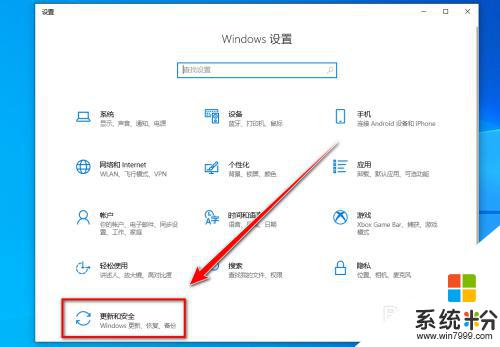
2.點擊左側的“恢複”。
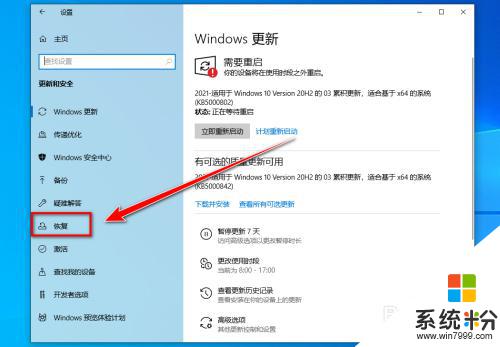
3.在“恢複”頁麵,點擊“立即重新啟動”。
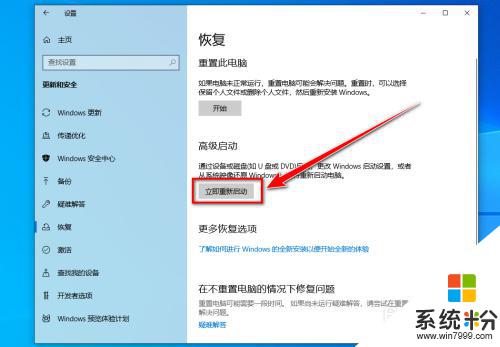
4.點擊“疑難解答”。
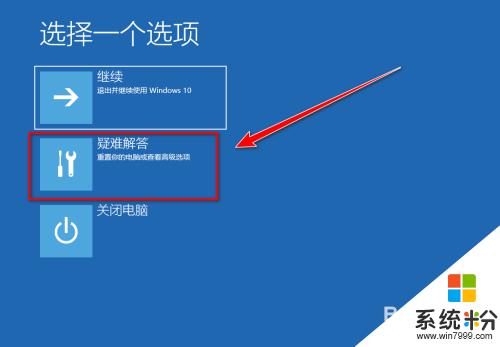
5.點擊“重置此電腦”。
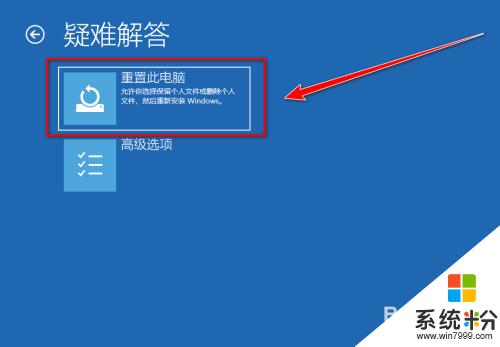
6.點擊“刪除所有內容”。
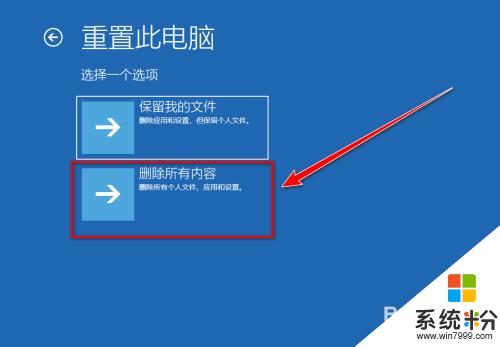
7.點擊“本地重新安裝”。
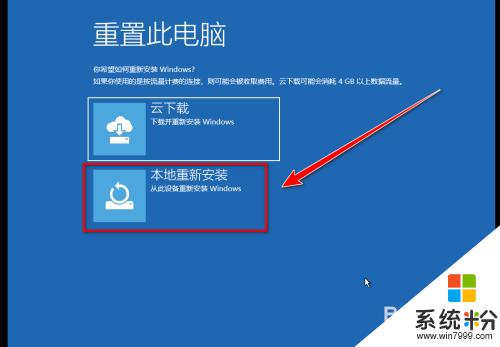
8.點擊“僅刪除我的文件”。
也可以根據自己的需求選擇另一個。
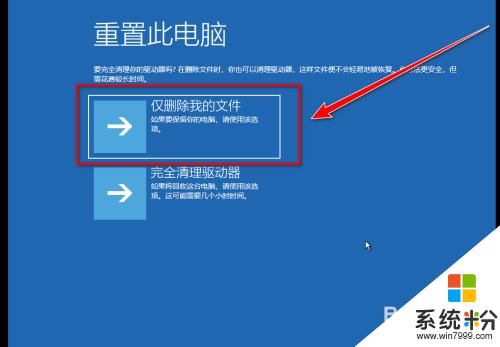
9.點擊“重置”按鈕。
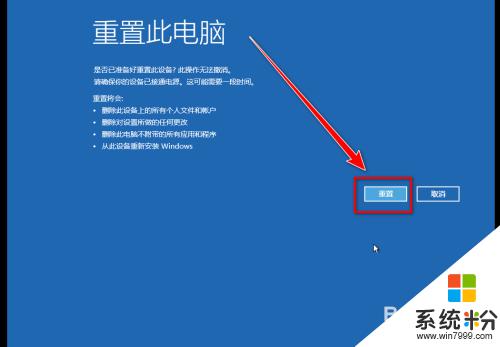
10.等待電腦重置完成,重置需要較多的時間。
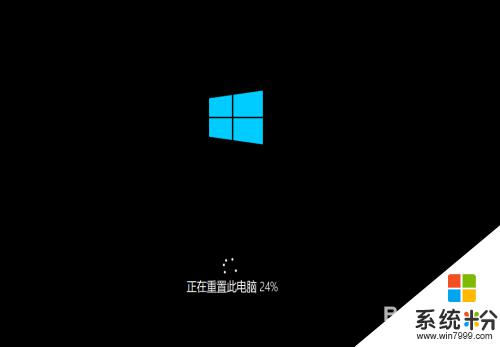
11.重置完成後,選擇區域,點擊“是”。
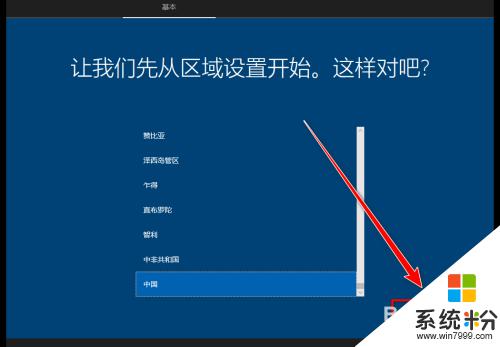 12
12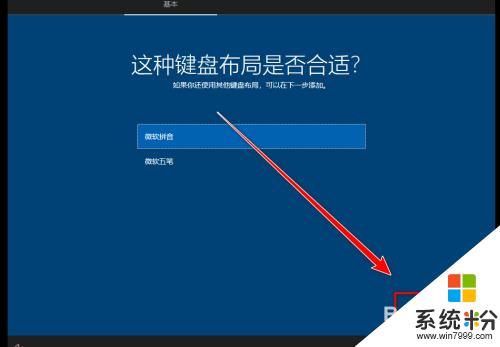
13.點擊“跳過”。
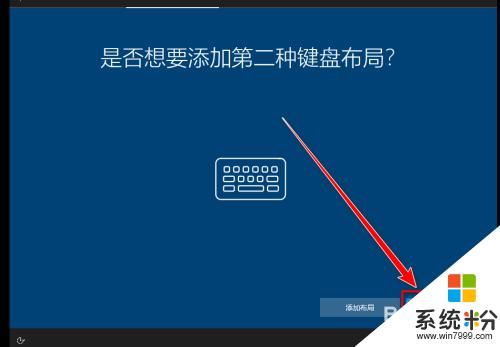
14.接受微軟的許可協議。
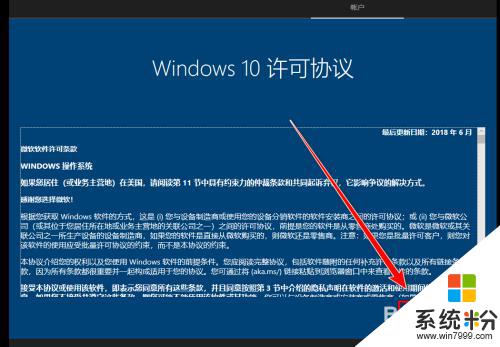
15.輸入計算機名,點擊“下一步”。
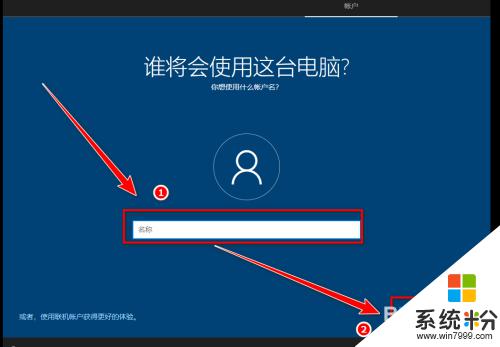
16.輸入“密碼”,點擊“下一步”。
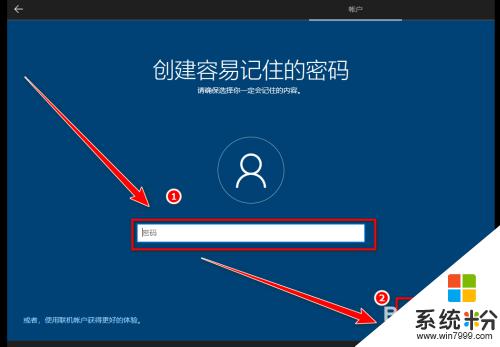
17.設置3個安全問題。
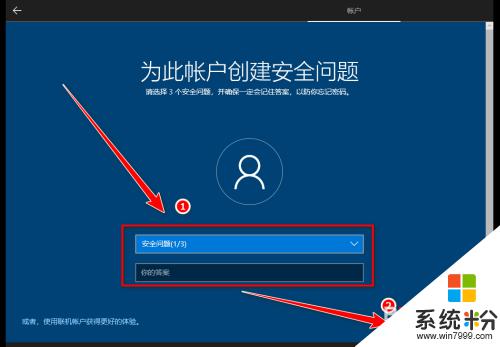
18.根據自己的需求選擇服務,點擊“接受”。
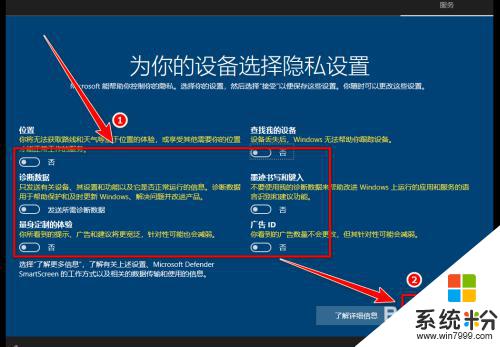
19.等待win10配置完成。
 20
20配置完成後,即可進入一個暫新的係統。
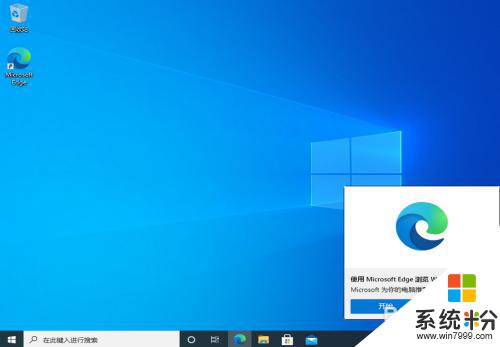
以上就是電腦刪除所有數據隻保留係統的全部內容的操作步驟,希望能夠對有需要的用戶有所幫助。